- トップ>
- イラストレーターの使い方>
- 線パネル
Illustrator CS5 の線パネルの使い方
タブパネルの続きです。Adobe Illustrator CS5(アドビ イラストレーター CS5)の使い方を理解するために、メニューバー「ウィンドウ」に収録された機能を見てみたいと思います。
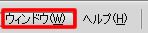
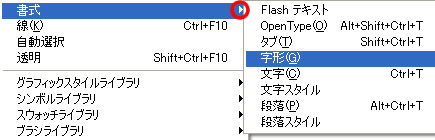
Adobe Illustrator CS5 * 字形パネルの概要
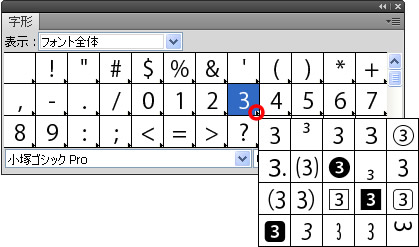
メニューバー「ウィンドウ」書式の字形パネルでは、任意の合字や旧字体などを選択することができます。パネル下部には、フォントファミリとフォントスタイル、ズームインとズームアウトのボタンが並びます。
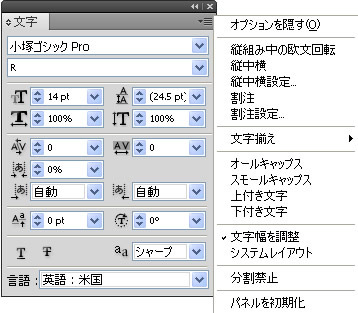
文字パネルでは、選択した文字へ書式を設定します。
パネルメニューからオプションを表示すると、ベースラインシフトや文字の回転などを調整できます。
スポンサーリンク
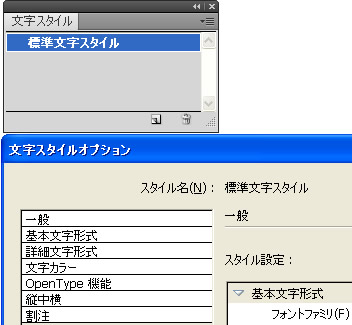
文字スタイルパネルでは、文字書式の属性を設定できます。
パネルメニューから文字スタイルオプションを選択すると、文字スタイルオプションダイアログボックスが表示されます。
ダイアログボックスでは、基本文字形式/詳細文字形式/文字カラー/OpenType 機能/縦中横/割注を設定できます。
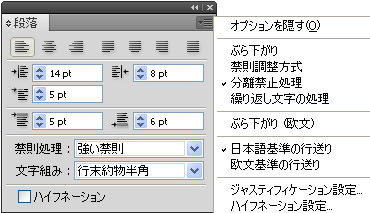
段落パネルでは、段落の書式を設定することができます。
インデントや段落前のアキの設定、自動ハイフネーションなどの設定を行うことができます。
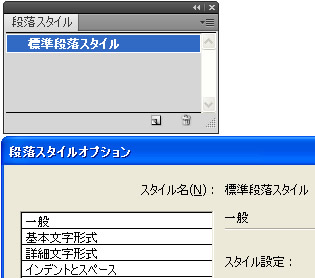
段落スタイルパネルでは、文字書式と段落書式の属性を設定できます。
パネルメニューから段落スタイルオプションを選択すると、段落スタイルオプションダイアログボックスが表示されます。
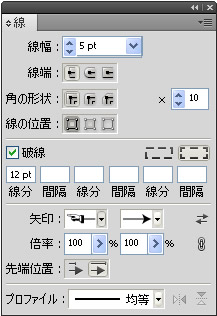
線パネルでは、線や破線の設定を行います。
線端では、破線の端の形状をバット線端/丸型先端/突出先端から選択できます。線端を切り替えるとオブジェクトにすぐに反映されるので、変化がよくわかります。
線の位置では、線を中央に揃える/線を内側に揃える/線を外側に揃えるを設定できます。
破線にチェックを入れると、破線が作成されます。チェックボックスの右横には、「線分と間隔の正確な長さを保持」と「長さを調整しながら、線分をコーナーやパス先端に合わせて整列」を選択できます。
長さを調整しながら、線分をコーナーやパス先端に合わせて整列を選択すると、破線の角が綺麗に揃えられます。
線分/間隔に数値を入力すると、入力した数値のパターンに破線が調整されます。線パネルでは、矢印の作成も簡単に行うことができます。
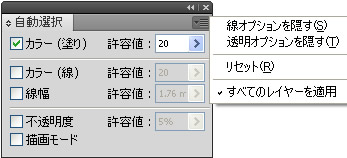
自動選択パネルでは、自動選択ツールの許容値を設定することができます。許容値を低くすると、類似性の高いオブジェクトが選択されます。
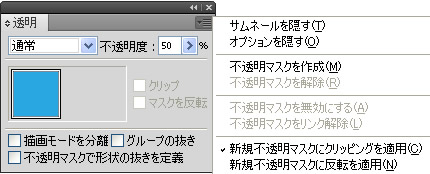
透明パネルでは、不透明度の設定や不透明マスクを作成することができます。オプションは、パネルメニューから表示します。
パネルにはさまざまな便利な機能が収録されているので、ご自身の作業に合わせて表示してワークスペースを保存しておくと便利です。
スポンサーリンク